LockDown Browser가 귀하를 기록합니까? 개인 정보를 보호하는 방법
점점 커지는 e-러닝 시대에 LockDown 브라우저는 화면상의 검사 과실을 방지하기 위해 설정을 사용자 정의할 수 있어 인기를 얻었습니다. 온라인으로 시험을 치르는 학생의 행동을 관찰할 수 있지만 LockDown 브라우저는 이를 기록합니까? 그렇죠. 하지만 브라우저만으로는 사용을 시작할 때 자동으로 녹음이 시작되지 않습니다. 또한 LockDown 브라우저가 귀하를 기록하면 알게 될 것입니다. 어떻게? 'LockDown 브라우저가 화면을 기록합니까?'에 대한 자세한 내용을 보려면 계속 읽으세요. 그리고 그것에 대한 추가 지식.
가이드 목록
잠금 브라우저란 무엇이며 어떻게 작동하나요? 잠금 브라우저가 귀하를 녹음하고 있는지 어떻게 알 수 있습니까? 잠금 브라우저에 의해 기록될 때 개인 정보를 보호하는 팁 잠금 브라우저 녹화에 관한 자주 묻는 질문(FAQ)잠금 브라우저란 무엇이며 어떻게 작동하나요?
'LockDown이 사용자를 기록합니까?'라는 주요 문제로 시작하기 전에 먼저 소프트웨어 작동 방식을 이해하십시오. 처음에 언급했듯이 LockDown 브라우저는 학습자의 디지털 시험 부정 행위를 방지하는 데 도움이 됩니다. 이 소프트웨어는 Respondus, Inc.에서 개발했으며 온라인 시험 중에 학생들의 화면 활동을 제어하고 모니터링할 수 있도록 제작되었습니다.
학생들이 이 보호된 환경에 참여하면 시험을 전체 화면으로 표시할 수 있으며 퀴즈를 완료하려는 경우에만 화면을 최소화할 수 있습니다. 또한 시험에서 텍스트에 유효한 단어와 알파벳을 제외한 다른 키를 사용할 수 없습니다. LockDown 브라우저가 사용자가 수행하는 작업을 기록하는 것과 같습니다. 또한 복사-붙여넣기, 화면 공유 등의 작업과 함께 PC에서 다른 앱, 브라우저 또는 기타 도구를 열 수 없습니다.
이를 추가하려면 LockDown 브라우저로 탐색할 수 있는 것이 훨씬 더 많습니다. 아래에는 주요 기능이 나와 있습니다.
◆ 검사로 브라우저를 제외한 모든 브라우저를 잠급니다.
◆ WhatsApp, Instagram, Messenger 등과 같은 커뮤니케이션 플랫폼에 액세스할 수 없습니다.
◆ 시험을 종료하고 싶은 경우에만 시험 화면을 종료할 수 있습니다.
◆ Ctrl+C, Ctrl+V, Alt+Tab 등 단축키 조합에 연결된 모든 키를 차단합니다.
◆ 앞으로, 뒤로, 새로 고침 등의 모든 작업을 제거합니다.
다양한 보안 조치 덕분에 학생들이 제한된 리소스에 액세스할 수 있는 데스크톱 및 컴퓨터에 대한 차단된 액세스를 입력할 수 있는 방법이 없습니다. 이제 LockDown 브라우저에 대한 광범위한 아이디어를 얻었으므로 'LockDown이 사용자를 기록합니까?'라는 질문에 접근해 보겠습니다.
잠금 브라우저가 귀하를 녹음하고 있는지 어떻게 알 수 있습니까?
'LockDown이 당신을 녹음합니까?'라는 질문에 대한 답을 알고 난 후, 그것이 당신을 녹음하고 있는지 어떻게 알 수 있습니까? LockDown 브라우저는 비디오 및 오디오 감독이 필요한 시험을 볼 때만 사용자를 기록할 수 있습니다. 이는 시험관이 사용자의 화면과 시험 중에 수행하는 작업을 지켜보는 영리한 전략입니다. 다행히 Lockdown 브라우저가 사용자를 기록하는지 여부를 알 수 있는 방법이 있습니다. 아래에 설명된 세 가지 방법을 기록해 두세요.
방법 1. 웹캠 사전 확인
시험에 앞서 웹캠 사전 점검을 통해 카메라 품질과 인증 절차에 필요한 기타 설정을 알려드립니다. 그리고 이는 시험을 치르는 동안 녹음이 될 것임을 암시합니다. 그러나 해당 절차를 소개받지 않고 바로 시험에 응시한다면 LockDown 브라우저가 귀하를 기록하지 않을 것임을 확신할 수 있습니다.
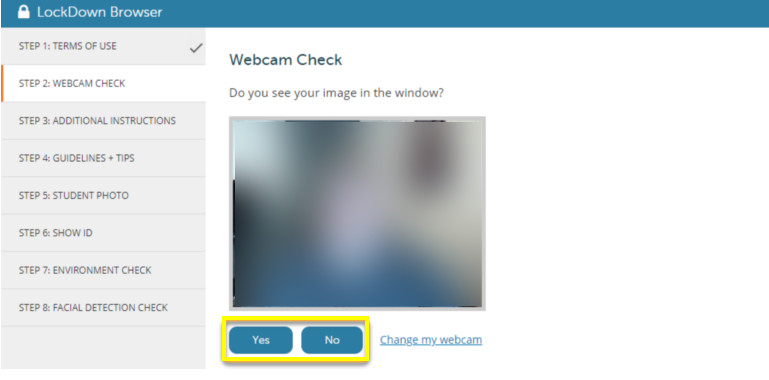
방법 2. 녹음 아이콘
물론 화면 녹화를 시작하면 녹화가 시작되었음을 나타내는 빨간색 점이나 일부 아이콘이 표시됩니다. LockDown 브라우저에서는 시험관이 다운로드 링크를 공유한 후 녹음이 시작됩니다. 이를 클릭하고 웹캠 설정을 확인하면 화면 오른쪽 상단에 녹화 아이콘이 표시됩니다.
방법 3. 심사관에게 물어보세요
마지막으로, 시험 직전에 강사에게 LockDown 브라우저에 녹화되는지 문의할 수 있습니다. 질문해도 나쁠 것이 없으므로 웹캠 설정, 배경 등 시험 전에 필요한 필수 세부 정보를 배울 수 있습니다.
잠금 브라우저에 의해 기록될 때 개인 정보를 보호하는 팁
'LockDown이 귀하를 기록합니까?'에 대한 답을 아는 것도 중요하지만, 귀하가 기록되고 있다는 것을 알고 있을 때 귀하의 개인 정보를 보호하는 것도 중요합니다. LockDown 브라우저를 효과적으로 사용하기 위한 팁이 제공됩니다.
1. 가상 머신을 활용하여 시험 응시. 이 가상 머신은 호스트 머신과 분리된 시뮬레이션 환경을 생성합니다. 이를 통해 LockDown 브라우저는 컴퓨터의 개인 데이터에 액세스하는 것을 방지합니다.
2. 가상 사설망(VPN)을 사용하세요. VPN을 사용하면 연결을 암호화하고 해커나 다른 사람이 귀하의 데이터에 액세스하는 것을 막을 수 있습니다.
3. 검색 기록 삭제. 시험을 치르기 전에 검색 기록을 삭제하면 LockDown 브라우저가 이전 활동과 다른 웹사이트를 감시하는 것을 중지합니다.
시험 과정을 직접 기록하는 보너스 팁
'LockDown이 기록합니까?'에 대한 응답을 이미 알고 있으므로 향후 확인을 위해 직접 시험을 저장하고 싶다고 가정해 보겠습니다. 시험관에게 녹음된 시험 과정을 공유해달라고 요청하는 것은 무례할 수 있습니다. 이 시나리오에서는 강력한 이점을 활용할 수 있습니다. 시간 제한이 없는 스크린 레코더, 좋다 AnyRec Screen Recorder. 고품질 녹음, 사용자 정의 가능한 비디오 및 오디오 설정, 영역 선택 및 더 뛰어난 기능을 통해 화면, 오디오 및 웹캠을 사용하여 시험 중 캡처할 수 있습니다.

모든 사람이 오디오 및 웹캠으로 LockDown 시험을 녹화할 수 있습니다.
불필요한 부분을 잘라내려면 미리보기 창에 트리머를 포함하세요.
학습을 위해 그림, 텍스트, 선, 화살표 및 기타 메모를 추가합니다.
간편한 시작, 일시 중지, 재개 등을 위해 설정된 단축키가 준비되어 있습니다.
잠금 브라우저 녹화에 관한 자주 묻는 질문(FAQ)
-
LockDown 브라우저에는 웹캠이 필요합니까?
아니요. 그러나 온라인 시험 중에 시험관이 카메라와 마이크를 열도록 요구하는 경우 웹캠을 사용해야 할 수도 있습니다. 컴퓨터에는 작동 가능한 웹캠, 마이크 및 강력한 연결이 있어야 합니다.
-
LockDown 브라우저가 사용자를 기록합니까?
때에 따라 다르지. 시험에 웹캠과 마이크가 포함된 경우를 제외하고 브라우저 자체는 화면 시험을 기록하지 않습니다. 이 경우 화면에 녹음 아이콘이 표시됩니다. 한마디로, LockDown 브라우저는 녹음 아이콘을 사용하여 작업을 수행하기 전에 이를 알려줍니다.
-
PC에서 LockDown 브라우저를 사용할 때 휴대폰을 사용할 수 있나요?
예. 브라우저는 휴대폰과 같은 다른 장치를 감지할 수 없습니다. 따라서 많은 학생들은 LockDown 브라우저가 컴퓨터를 모니터링하는 동안 모바일 장치를 사용하여 다른 정보를 검색합니다.
-
LockDown 브라우저는 iPhone의 화면을 녹화합니까?
예. 컴퓨터도 마찬가지입니다. LockDown 브라우저는 비디오와 오디오가 필요한 온라인 시험을 수행할 때 화면을 정확하게 녹화할 수 있습니다.
-
LockDown 브라우저가 당신을 볼 수 있습니까?
아니요. 앞서 말했듯이 브라우저로 시험을 볼 때는 웹캠과 마이크가 필요하지 않습니다. 게다가 브라우저가 사용자의 말을 듣거나 볼 수 있는 방법도 없습니다. 모니터링할 수 있는 유일한 것은 화면상의 활동입니다.
결론
"LockDown 브라우저가 당신을 녹화합니까?"라는 질문에 대한 대답은 실제로 강사에 따라 다릅니다. 강사가 시험에 대해 너무 많은 관심을 갖고 있는지 여부에 따라 온라인 시험 중에 웹캠과 마이크를 열도록 요구할 수 있습니다. 그들처럼, 당신도 이것을 사용하여 시험 과정을 기록할 수 있습니다 웹캠 레코더 AnyRec Screen Recorder! 나중에 참고하거나, 시험 후 답안을 확인하거나, 다른 목적으로 사용할 수 있습니다. 이 화면 녹화 도구를 사용하면 녹화해야 하는 내용의 품질과 제한 사항에 대해 걱정할 필요가 없습니다. 무료 지금 다운로드하세요!
